Як спілкуватися в чаті в Outlook Web App
Досліджуйте, як ефективно спілкуватися в чаті з колегами в Outlook Web App. Дізнайтеся про покрокову інструкцію та нові можливості для підвищення продуктивності.
У PowerPoint, якщо ви введете більше тексту, ніж поміститься в текстовому полі (особливо поширене явище для заголовка слайда), текст автоматично зменшується настільки, наскільки це необхідно, щоб він міг поміститися. Ця функція, яка називається Autofit , увімкнена за замовчуванням у текстових заповнювачах. Autofit дуже корисний, оскільки він запобігає обрізанню тексту.
У текстових полях, розміщених вручну, за замовчуванням відбувається інша поведінка автопідгонки: саме текстове поле збільшується відповідно до потреби для розміщення тексту.
Обидва ці способи поведінки можуть бути дуже корисними, але іноді вам може знадобитися змінити налаштування автопідгонки для одного або кількох текстових полів, щоб досягти певних ефектів. Наприклад, ви можете не захотіти, щоб текстове поле, розміщене вручну, зменшувалося, якщо ви видалили з нього деякий текст, або це може бути неприйнятним для вас, якщо розмір шрифту, який використовується в заголовку одного слайда, відрізняється від розміру шрифту іншого.
У цій вправі ви змінюєте параметр Autofit для текстового поля.
На слайді виберіть текстове поле.
Спробуйте збільшити висоту текстового поля, перетягнувши його нижній маркер виділення вниз.
Він не змінює розмір.
Клацніть правою кнопкою миші межу текстового поля та виберіть Розмір і положення.
Відкриється панель завдань Форматування форми.
Розгорніть заголовок текстового поля в області завдань, щоб побачити елементи керування.
З’являться параметри текстового поля.
Зверніть увагу на поточне налаштування автопідгонки: зміна розміру фігури до розміру тексту.
Це причина, чому текстове поле зменшується і збільшується залежно від тексту в ньому.
Виберіть параметр «Не автоматично підбирати».
Подивіться на цю фігуру.
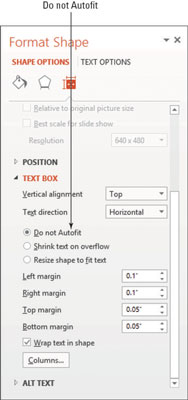
Закрийте панель завдань.
Перетягніть нижній маркер виділення на текстовому полі вниз, щоб збільшити його висоту приблизно на 1/4 dp.
За допомогою вертикальної лінійки виміряйте висоту. Зверніть увагу, що тепер висоту можна змінити.
Щоб більше попрактикуватися, спробуйте ввести більше тексту в одне з полів заголовка слайда, ніж вміститься, і подивіться, як він зменшується. Потім змініть параметр «Автопідгонка» в текстовому полі на «Не автоматично підбирати» і подивіться, як це змінить те, як PowerPoint обробляє текст. Потім змініть налаштування на «Змінити розмір фігури, щоб відповідати тексту» і подивіться, що станеться.
Збережіть та закрийте презентацію та закрийте PowerPoint.
Досліджуйте, як ефективно спілкуватися в чаті з колегами в Outlook Web App. Дізнайтеся про покрокову інструкцію та нові можливості для підвищення продуктивності.
Як заборонити Microsoft Word відкривати файли в режимі лише для читання в Windows. Microsoft Word відкриває файли в режимі лише для читання, що робить неможливим їх редагування? Не хвилюйтеся, методи наведено нижче
Як виправити помилки під час друку неправильних документів Microsoft Word Помилки під час друку документів Word зі зміненими шрифтами, безладними абзацами, відсутнім текстом або втраченим вмістом є досить поширеними. Однак не варто
Якщо ви використовували перо або маркер для малювання на слайдах PowerPoint під час презентації, ви можете зберегти малюнки для наступної презентації або стерти їх, щоб наступного разу, коли ви показуватимете їх, розпочали з чистих слайдів PowerPoint. Дотримуйтесь цих інструкцій, щоб стерти малюнки пером і маркером: Стирання рядків на одній з […]
Бібліотека стилів містить файли CSS, файли мови розширюваної мови таблиць стилів (XSL) та зображення, які використовуються попередньо визначеними основними сторінками, макетами сторінок та елементами керування в SharePoint 2010. Щоб знайти файли CSS у бібліотеці стилів сайту видавництва: виберіть «Дії сайту»→ «Перегляд». Весь вміст сайту. З’являється вміст сайту. Бібліотека Style знаходиться в […]
Не перевантажуйте аудиторію гігантськими цифрами. У Microsoft Excel ви можете покращити читабельність своїх інформаційних панелей і звітів, відформатувавши числа, щоб вони відображалися в тисячах або мільйонах.
Дізнайтеся, як використовувати інструменти соціальних мереж SharePoint, які дозволяють особам і групам спілкуватися, співпрацювати, обмінюватися інформацією та спілкуватися.
Юліанські дати часто використовуються у виробничих середовищах як мітка часу та швидкий довідник для номера партії. Цей тип кодування дати дозволяє роздрібним продавцям, споживачам та агентам з обслуговування визначити, коли був виготовлений продукт, а отже, і вік продукту. Юліанські дати також використовуються в програмуванні, військовій справі та астрономії. Інший […]
Ви можете створити веб-програму в Access 2016. Так що ж таке веб-програма? Ну, веб означає, що він онлайн, а додаток — це просто скорочення від «додаток». Користувацька веб-програма — це онлайн-додаток для баз даних, доступ до якого здійснюється з хмари за допомогою браузера. Ви створюєте та підтримуєте веб-програму у настільній версії […]
Більшість сторінок у SharePoint 2010 відображають список посилань навігації на панелі швидкого запуску ліворуч. Панель швидкого запуску відображає посилання на пропонований вміст сайту, наприклад списки, бібліотеки, сайти та сторінки публікації. Панель швидкого запуску містить два дуже важливі посилання: Посилання на весь вміст сайту: […]








